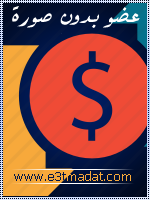لماذا لا يجب عليك استخدام أداة التحقق من التعاريف في ويندوز 10
مركز الإعتمادات العربى :: قسم التكنولوجيا Technology Section :: اقسام التكنولوجيا :: الاسئلة الشائعة حول الحاسوب
صفحة 1 من اصل 1
 لماذا لا يجب عليك استخدام أداة التحقق من التعاريف في ويندوز 10
لماذا لا يجب عليك استخدام أداة التحقق من التعاريف في ويندوز 10
[size=54]لماذا لا يجب عليك استخدام أداة التحقق من التعاريف في ويندوز 10[/size]
[ltr]
[rtl]A-[/rtl]
[/ltr]
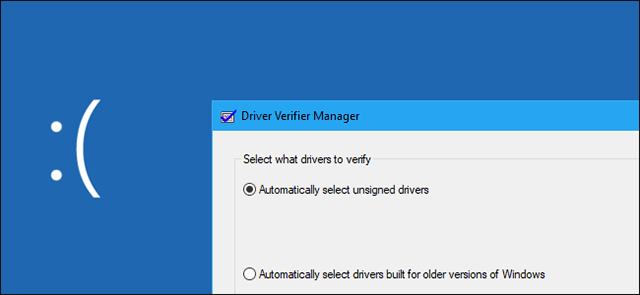

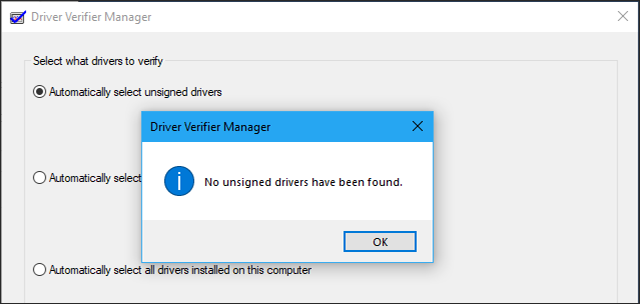
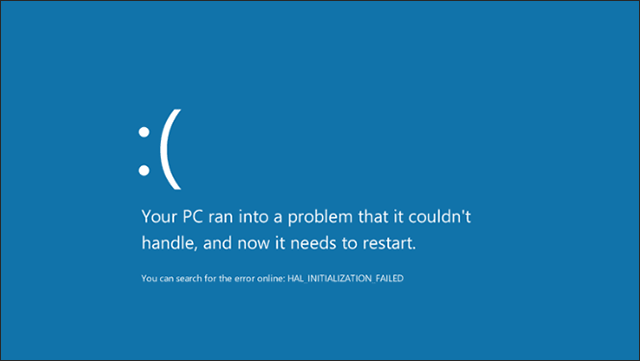
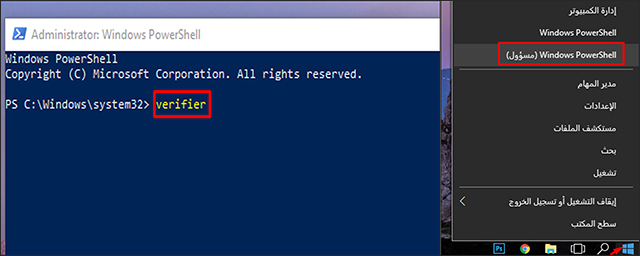
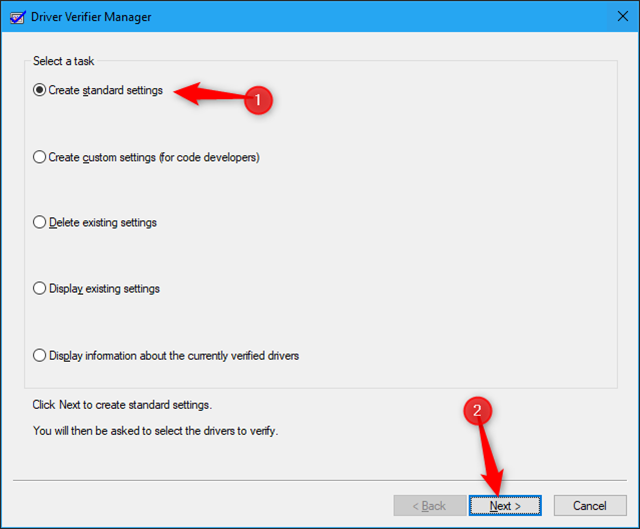
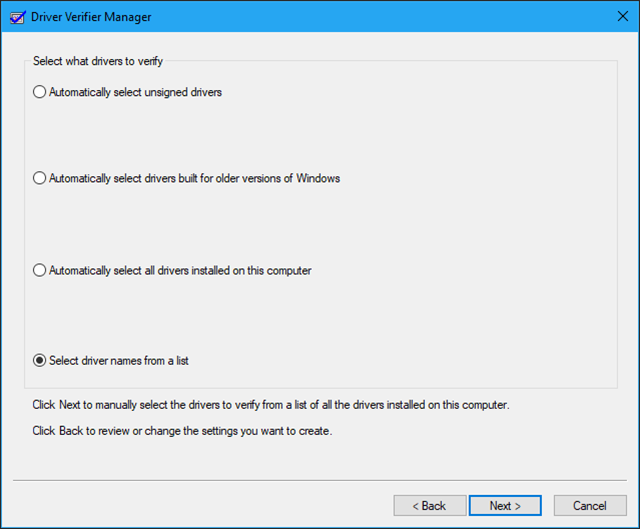
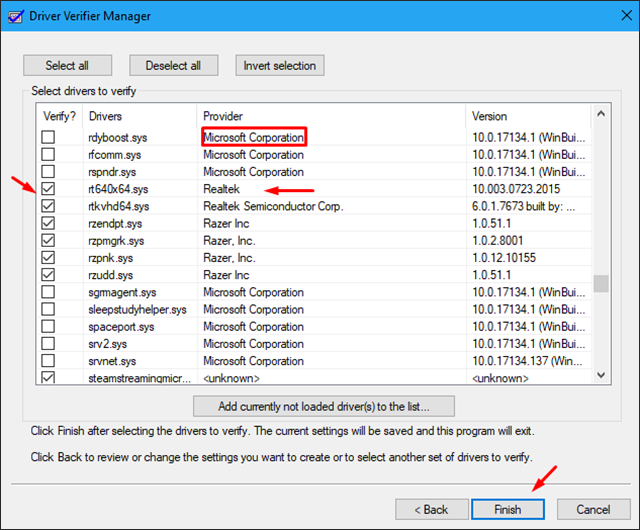
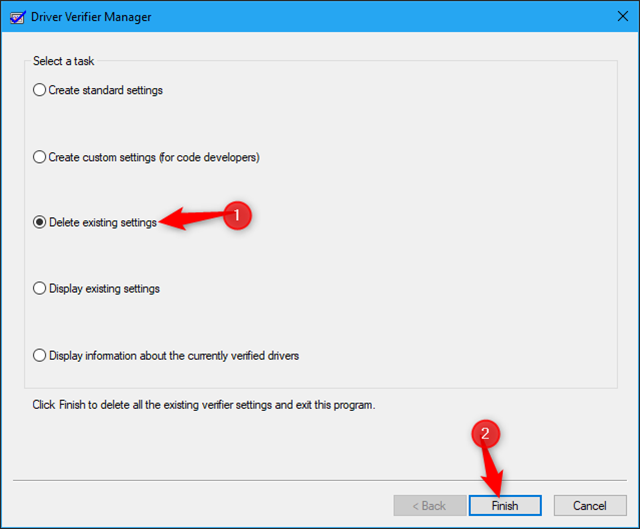
[ltr]
[rtl]A-[/rtl]
[/ltr]
يتضمن ويندوز 10 حالياً أداة "التحقق من برنامج التشغيل" التي تهدف للبحث عن التعاريف المفقودة ومحاولة إيجادها لكنها بطبيعة الحال لا تساهم بأي عمل جدير بالذكر، لأنها أغلب الأحيان لا تجد شيء ! وتؤدي غالباً لـ "شاشة الموت" الزرقاء، وجدت هذه الأداة منذ Windows 2000 ولا تزال جزءًا من Windows 10 اليوم. لذلك من خلال هذا المقال سنتعرف عن قرب على هذه الأداة وما تقوم به ولما يجب عليك الابتعاد عنها قدر الإمكان، هيا بنا عزيزي القارئ ????
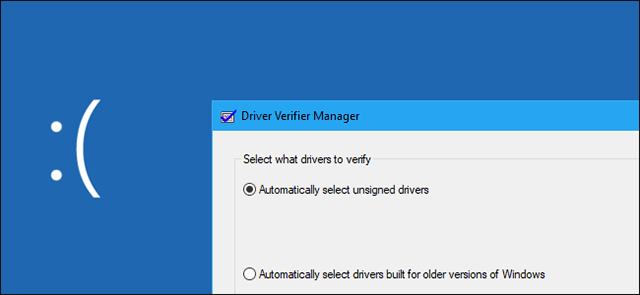
ميزة التحقق من "برنامج التشغيل" موجهة للمطورين

كملاحظات توثيقية لمطوري Microsoft يعد "Driver Verifier" أداة مفيدة للمطورين الذين يقومون بإنشاء برامج تشغيل الأجهزة واختبارها. تساعد الأداة المطورين في العثور على مشكلات في برنامج التشغيل وإصلاحها. يمكن لـ Driver Verifier تنفيذ مجموعة متنوعة من الاختبارات ، والتي تدرجها Microsoft على موقعها. على سبيل المثال ، يمكن لـ Driver Verifier تخصيص معظم طلبات الذاكرة لبرامج التشغيل من مجموعة مختارة من الذاكرة ومراقبة تلك الذاكرة. يمكن التحقق مما إذا كان برنامج التشغيل يعمل بشكل صحيح في حالات استخدام الموارد المنخفضة. لدى Driver Verifier أيضاً اختبارات يمكنها التحقق من وجود تسرب للذاكرة ، وثغرات أمنية ، ومشاكل أخرى.
برامج تشغيل الكمبيوتر الخاص بك قد تم اختبارها جيدًا
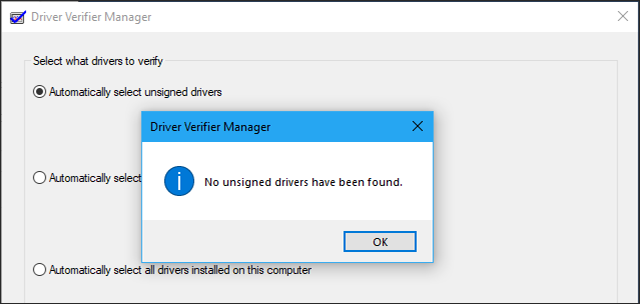
من المؤكد أنك تستخدم بالفعل برامج التشغيل التي تم التحقق منها وتوقيعها. تتطلب الإصدارات 64 بت الحديثة من Windows 10 برامج تشغيل موقعة. لقد مرت برامج التشغيل الموقعة هذه من خلال اختبار Windows Hardware Quality Labs" WHQL"، ويجب أن تكون ثابتة ومستقرة جدًا. عند تشغيل Driver Verifier ، يمكنك أن تطلب منه فقط اختبار برامج التشغيل غير الموقعة. هناك احتمال كبير بأن يعلمك Driver Verifier بعدم وجود برامج تشغيل غير موقعة على النظام الخاص بك إذا قمت بذلك.
يمكن أن تتسبب هذه الأداة في حدوث مشاكل????
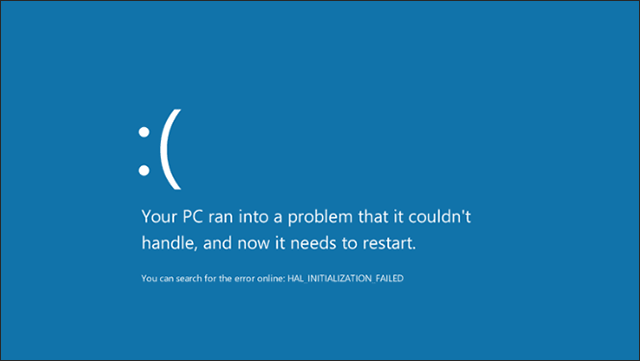
إذا كان جهاز الكمبيوتر يعمل بشكل جيد بالفعل فلا يوجد أي سبب لتشغيل برنامج Driver Verifier - إلا إذا كنت تقوم بتطوير برنامج تشغيل. حتى لو كان يكشف عن المشاكل فإن الهدف الكامل من برنامج Driver Verifier هو التأكيد على سلامة برامج تشغيل الجهاز (تعاريف). من المؤكد أن هذا النوع من الاختبارات الصارمة سيجد بعض المشكلات، ولكن من غير المحتمل أن يسبب ذلك أي مشكلة حقيقية في الاستخدام اليومي المعتاد للكمبيوتر الخاص بك. يمكن أن يتسبب Driver Verifier أيضاً في تعطل Windows، إذا عثرت على مشكلة في برنامج التشغيل فسترى شاشة الموت الزرقاء، وتقول Microsoft أنه يجب ألا تقوم بتشغيل هذه الأداة على الكمبيوتر العادي الخاص بك لأنه لا تستهدف المستخدمين العاديين، لإذا تسببت أداة التحقق من برامج التشغيل في حدوث شاشة الموت الزرقاء في كل مرة يتم فيها تشغيل الكمبيوتر عندها قد لا تتمكن من التمهيد والوصول إلى ملفاتك بشكل طبيعي، لذا عليك إعادة التشغيل في الوضع الآمن وتعطيل برنامج التشغيل.
كيفية تشغيل أداة التحقق من برامج التشغيل "Driver Verifier"
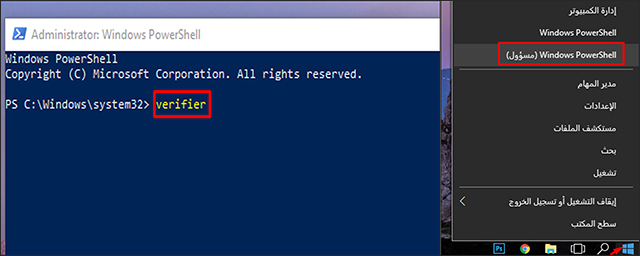
تحذير: قبل تشغيل هذه الأداة نوصي بإنشاء نقطة النظام في حال حدوث أي مشكلة، الآن اضغط بزر الماوس الأيمن على أيقونة ابدأ واختر "PowerShell" وشغله كمسؤول، اكتب "verifier" واضغط انتر، يمكنك أيضاً كتابة أداة التحقق في مربع البحث في قائمة ثم اضغط على Enter، لكن الوثائق الرسمية لشركة Microsoft توصي باستخدام سطر الأوامر لسبب ما. بعد إدخال الأمر "verifier" والضغط على انتر تفتح نافذة الأداة.
ما بعد تشغيل الأداة
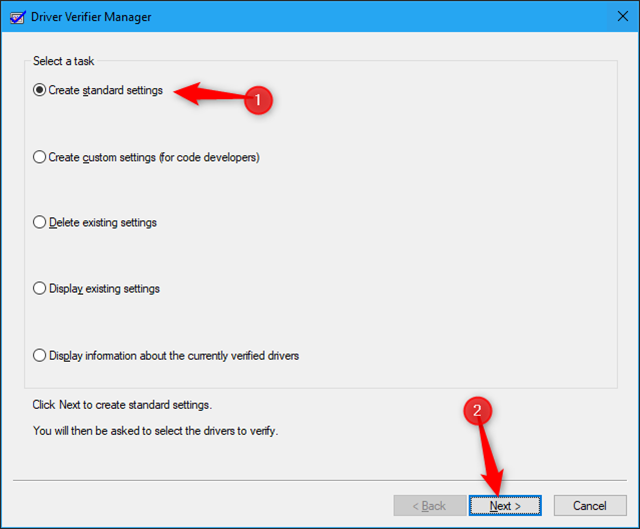
حدد إنشاء إعدادات قياسية "Create standard settings" ثم انقر فوق التالي "Next"، يمكنك بدلاً من ذلك تحديد إنشاء إعدادات مخصصة (لمطوري الأكواد البرمجية) إذا كنت ترغب في اختيار الاختبارات الفردية التي يتم تطبيقها على برامج التشغيل الخاصة بك.
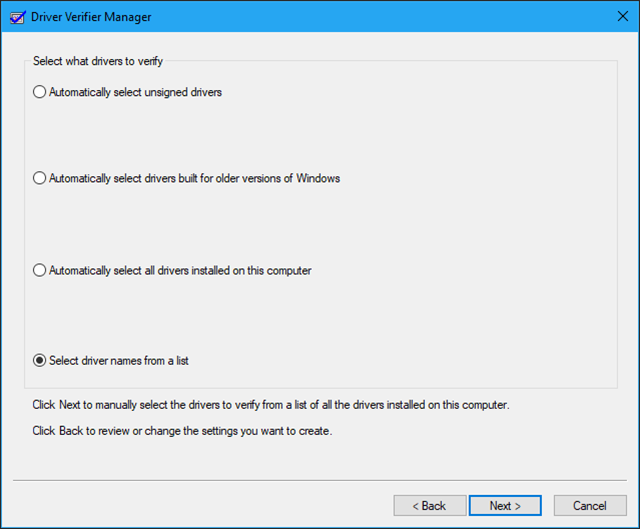
حدد برامج التشغيل التي تريد اختباره، سوف يقوم تحديد برامج التشغيل غير الموقعة تلقائيًا "Automatically select unsigned drivers" بالتحقق من وجود أية برامج تشغيل غير موقعة على نظامك. تحديد برامج التشغيل تلقائيًا المصممة للإصدارات الأقدم من Windows سيتحقق من وجود أي برامج تشغيل مصممة لإصدار قديم من ويندوز، سيتم عرض قائمة بأي نوع من برامج التشغيل بعد تحديد هذا الخيار. أو يمكنك تحديد كل التعاريف المثبتة على هذا الكمبيوتر ليتم التحقق من جميع التعاريف لديك، وأخيراً يمكنك أيضًا اختيار "تحديد أسماء برامج التشغيل من قائمة" لعرض قائمة ببرامج التشغيل المثبتة وتحديد الفردي منها. للحصول على الاختبار الأكثر قوة، يمكنك حتى اختيار تحديد جميع برامج التشغيل المثبتة تلقائيًا على هذا الكمبيوتر Automatically select all" drivers installed on this computer" للتأكيد على اختبار كل شيء.
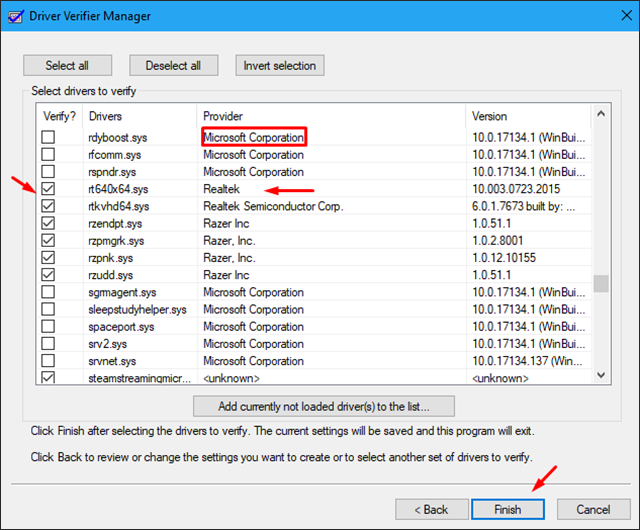
ربما لن تحتاج إلى اختبار أي من برامج تشغيل Microsoft المضمنة في Windows. لتجنب برامج تشغيل Microsoft حدد "تحديد أسماء برامج التشغيل من قائمة" Select driver names from a list وتحديد برامج التشغيل التي لم توفرها "Microsoft Corporation"، بعد تحديد برامج التشغيل التي تريد اختبارها انقر على إنهاء "Finish"، يجب إعادة تشغيل جهاز الكمبيوتر قبل بدء الاختبار.
بعد إعادة التشغيل سيبدأ Driver Verifier في اختبار برامج التشغيل في الخلفية، ستؤدي بعض أنواع مشكلات برنامج التشغيل إلى حدوث مشكلة فورية، بينما قد لا يظهر البعض الآخر إلا بعد استخدام الكمبيوتر الشخصي لفترة من الوقت. ستعرف ما إذا كانت هناك مشكلة تم العثور عليها بسبب تعطل جهاز الكمبيوتر الخاص بك وسترى رسالة خطأ شاشة زرقاء. من المحتمل أن يعرض الخطأ على الشاشة مزيدًا من المعلومات حول ملف برنامج التشغيل الدقيق الذي تسبب في المشكلة، ويمكنك أيضًا العثور على معلومات حول الشاشة الزرقاء من خلال فحص تفريغ ذاكرة Windows الذي تم إنشاؤه بعد عرض جهاز الكمبيوتر الخاص بك للشاشة الزرقاء.
أخيراً كيفية تعطيل أداة التحقق من برامج التشغيل "Driver Verifier"
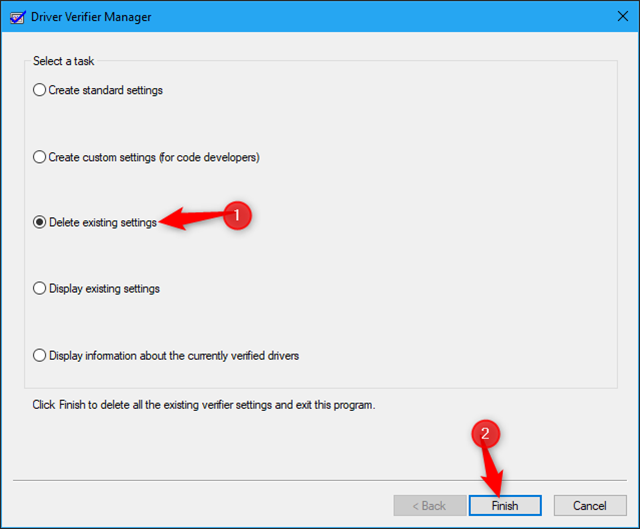
لتعطيل "Driver Verifier" قم بالرجوع إلى النافذة الأولى للبرنامج، واختر حذف الإعدادات الموجودة "Delete Existing Settings"، ثم انقر فوق إنهاء "Finish"، ثم أعد تشغيل الكمبيوتر. إذا تعطل جهاز الكمبيوتر الخاص بك في كل مرة تقوم فيها بالتمهيد ولا يمكنك تعطيل Driver Verifier، فحاول التمهيد في (الوضع الآمن)، ثم تشغيل Driver Verifier، ثم إخباره بحذف الإعدادات الموجودة، عندها يجب أن تكون قادرًا على تشغيل جهاز الكمبيوتر بشكل طبيعي. إذا لم ينجح ذلك، فقد تضطر إلى التمهيد من قرص تثبيت Windows أو محرك الاسترداد ليمكنك استعادة نظام من النقطة السابقة التي نصحناك بإنشائها في بداية المقال أو إصلاح النظام الخاص بك. ????
 مواضيع مماثلة
مواضيع مماثلة» أداة خصوصية جديدة ستسرع من استخدام الإنترنت لديك
» كيفية استخدام ميزة سطح المكتب الافتراضي في ويندوز 10
» كيفية إظهار التقويم الهجري في ويندوز 10 بدون استخدام برامج!
» كيفية تقييد استخدام ويندوز 10 لفترة محددة بواسطة أوامر CMD
» عبر هذا التطبيق ستتمكن من استخدام هاتفك بدون خوف من أن يتجسس عليك أي شخص
» كيفية استخدام ميزة سطح المكتب الافتراضي في ويندوز 10
» كيفية إظهار التقويم الهجري في ويندوز 10 بدون استخدام برامج!
» كيفية تقييد استخدام ويندوز 10 لفترة محددة بواسطة أوامر CMD
» عبر هذا التطبيق ستتمكن من استخدام هاتفك بدون خوف من أن يتجسس عليك أي شخص
مركز الإعتمادات العربى :: قسم التكنولوجيا Technology Section :: اقسام التكنولوجيا :: الاسئلة الشائعة حول الحاسوب
صفحة 1 من اصل 1
صلاحيات هذا المنتدى:
لاتستطيع الرد على المواضيع في هذا المنتدى
 الرئيسية
الرئيسية أحدث الصور
أحدث الصور
 من طرف
من طرف